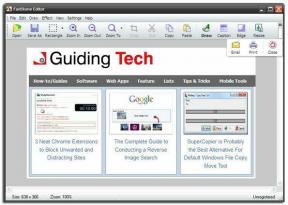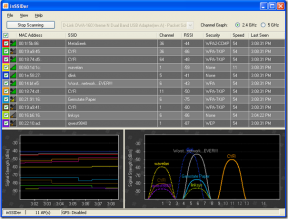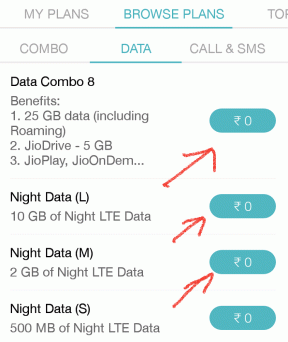12 parasta Pixel 7- ja Pixel 7 Pro -vinkkiä ja temppuja, joita sinun tarvitsee käyttää
Sekalaista / / April 04, 2023
Googlen Pixel-puhelinvalikoimassa on aina ollut ensisijaisesti enemmän ohjelmistoa kuin laitteistoa. Vuosien varrella Google on korvannut tehokkaan laitteiston puutteen ohjelmistohuijauksillaan ja koneoppimisen älykkyydellä. Vaikka laitteisto on varmasti huipulla uusimpien Pixel 7 -sarja, ohjelmisto on edelleen Googlen vahvin valikoima.

Uusimmissa Googlen valmistamissa puhelimissa – Pixel 7 ja Pixel 7 Pro – on useita Pixelin yksinomaisia ohjelmistoominaisuuksia. Joten jos sinulla on jo jompikumpi kahdesta puhelimesta tai aiot hankkia sellaisen itse, tässä on joitain hienoimmista Google Pixel 7:n ja Pixel 7 Pron vinkeistä ja temppuista, jotka sinun tulee tietää!
Jos olet kameran ystävä, voit jopa tarkistaa parhaat Pixel 7:n ja Pixel 7 Pron kameravinkit ja temput.
1. Live-kääntäjä
Pixel 7 ja Pixel 7 Pro voivat tunnistaa automaattisesti saapuvat viestit eri kielellä ja tarjota niiden kääntämisen yhdellä napin painalluksella. Tämä ominaisuus tunnetaan nimellä Live Translate. Voit käyttää tätä ominaisuutta
kääntää WhatsApp-viestejä tai keskustella henkilön kanssa, kun olet vieraassa maassa. Näin käytät sitä.Vaihe 1: Avaa Pixel-puhelimen Asetukset-sovellus. Vieritä alas Järjestelmä-osioon.
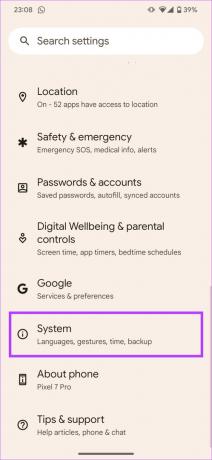
Vaihe 2: Siirry Live Translate -osioon.

Vaihe 3: Ota käyttöön Live Translate -kohdan vieressä oleva kytkin oikeassa yläreunassa. Voit myös valita kielen, jolle haluat tekstin oletuksena käännettävän.
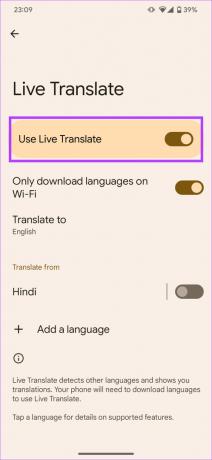

Olet nyt ottanut live-käännöksen käyttöön Pixel 7:ssä. Näin voit käyttää sitä tekstin kääntämiseen.
Vaihe 1: Avaa sovellus, jossa on käännettävä teksti. Saat näytön yläreunaan kehotteen kääntää teksti. Napauta sitä.

Vaihe 2: Sinua pyydetään nyt lataamaan käännettävää kieltä vastaava kielipaketti. Napauta Lataa.

Kyseisen näytön teksti käännetään nyt puhelimesi oletuskielelle.
2. Livetekstitykset
Livetekstitykset-ominaisuus tarjoaa reaaliaikaiset tekstitykset kaikenlaisille Pixel 7 -sarjan älypuhelimella toistetuille äänille. Jos olet huonokuuloinen tai olet hiljaisessa ympäristössä, mutta haluat silti katsoa videon, voit tehdä sen käyttämällä livetekstitystoimintoa. Näin voit ottaa sen käyttöön.
Vaihe 1: Toista haluamasi ääni- tai videoleike Pixel 7 -älypuhelimella. Paina mitä tahansa puhelimen sivulla olevista äänenvoimakkuusnäppäimistä. Näet nyt äänenvoimakkuuden liukusäätimen sekä pienen kuvakkeen sen alla.


Vaihe 2: Aloita Livetekstitykset napauttamalla tekstityspainiketta.

Voit nyt nähdä äänen tekstitykset näytön alareunassa. Kun olet lopettanut ominaisuuden käytön, napauta samaa painiketta uudelleen poistaaksesi livetekstitykset käytöstä.

Kärki: Voit käyttää livetekstityksiä jopa puheluiden aikana, joten jos et halua kuulla robotin puhuvan tai olet äänessä ympäristöön etkä kuule toista henkilöä, voit ottaa livetekstitykset käyttöön ja se voi osoittautua melkoiseksi kätevä.
3. Puhelujen seulonta
Tämä ominaisuus on jollain tapaa samanlainen kuin edellä mainittu. Puhelun seulonnan avulla Pixel 7 -sarjan älypuhelimesi selvittää, kuka soittaa, ennen kuin vastaat puheluun. Tämä auttaa sinua suodattamaan robottipuhelut tai roskapostipuhelut tuntemattomista numeroista. Puhelun seulonta on kuitenkin saatavilla vain tietyillä alueilla maailmassa. Tässä on luettelo tuetuista maista:
- Australia
- Kanada
- Ranska
- Saksa
- Irlanti
- Italia
- Japani
- Espanja
- Iso-Britannia
- MEILLE
Jos oleskelet jossakin näistä maista, ota puheluiden seulonta käyttöön noudattamalla alla olevia ohjeita.
Vaihe 1: Avaa Puhelin-sovellus Pixel 7 -älypuhelimellasi.

Vaihe 2: Valitse oikeasta yläkulmasta kolmen pisteen valikko. Napauta nyt Asetukset.
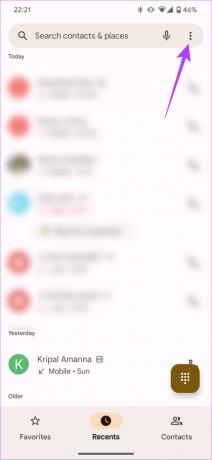

Vaihe 3: Siirry Roskapostin ja puhelun seulonta -vaihtoehtoon ja ota Call Screen -kytkin käyttöön.
4. Tyhjennä soitto
Google julkaisi hiljattain Clear Calling -ominaisuuden Pixel 7:lle ja Pixel 7 Prolle joulukuun ominaisuuspudotuspäivityksen kautta. Se on asetus, jonka avulla soittajat toisessa päässä kuulevat sinut selkeästi ja äänekkäästi. Se tekee sen poistamalla taustamelua ja korostamalla ääntäsi. Jos haluat, että vastapuoli saa hyvän kokemuksen puhelusta kanssasi, ota Tyhjennä puhelu -ominaisuus käyttöön ja käytä sitä.
Vaihe 1: Avaa Pixel 7:n Asetukset-sovellus. Siirry Ääni ja värinä -osioon.
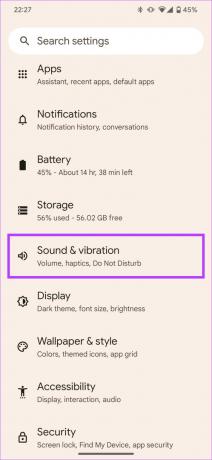
Vaihe 2: Vieritä alas alas ja valitse Tyhjennä puhelut -valikko.
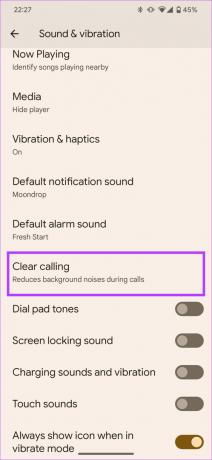
Vaihe 3: Ota käyttöön Käytä selkeää puhelua -kohdan vieressä oleva kytkin.

5. Transkriptio Recorder-sovelluksessa
Jos olet joku, joka tallentaa paljon ääntä tai suoritat haastatteluja, Pixel Recorder -sovelluksessa on sisäänrakennettu transkriptioominaisuus, joka on upea ja luotettava. Se litteroi äänesi reaaliajassa ja voi jopa erottaa kaiuttimet toisistaan ja nimetä ne vastaavasti.
Voit myös etsiä tiettyä sanaa äänitallenteessa ja siirtyä suoraan kyseiseen kohtaan. Jos uskot, että tästä ominaisuudesta on sinulle hyötyä, voit käyttää sitä seuraavasti.
Vaihe 1: Käynnistä Recorder-sovellus Pixel 7 -sarjan laitteessasi.
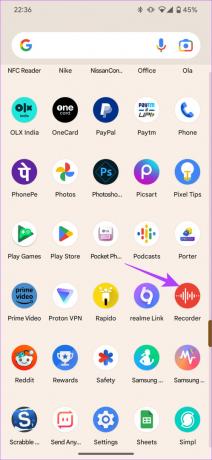
Vaihe 2: Aloita äänen tallennus painamalla alareunassa olevaa tallennuspainiketta. Voit keskeyttää tallennuksen milloin tahansa.

Vaihe 3: Siirry Transkriptio-välilehdelle saadaksesi tallennetun äänen live-transkription.
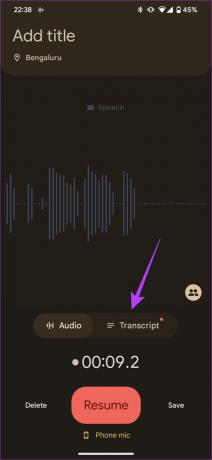
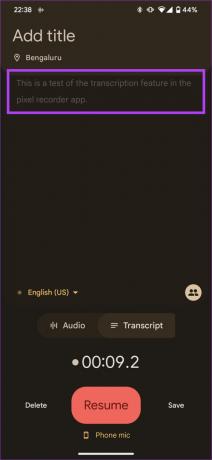
6. Pikanapautus
Quick Tap on ominaisuus, joka on samanlainen kuin Applen toteuttama Takaisin Napauta iPhonea. Se käyttää älypuhelimesi gyroskooppia ja kiihtyvyysmittarin antureita tunnistamaan puhelimen takana olevat napautukset. Nämä napautukset voivat sitten laukaista tietyn määrittämäsi toiminnon. Näin voit käynnistää sovelluksen tai käynnistää pikakuvakkeen Pixel 7:ssä ja Pixel 7 Prossa Quick Tapin avulla.
Vaihe 1: Avaa Pixel 7:n Asetukset-sovellus. Siirry Järjestelmä-osioon.
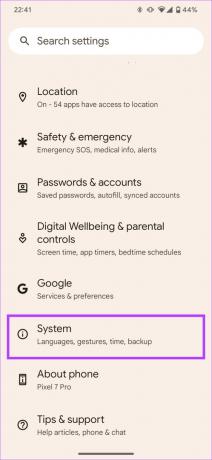
Vaihe 2: Siirry sitten Eleet-välilehteen.

Vaihe 3: Aivan yläreunassa näet "Pikanapauta toimintojen aloittamiseksi". Valitse se.
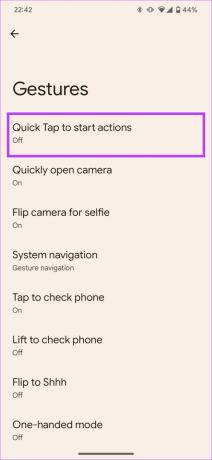
Vaihe 4: Ota käyttöön "Käytä pikanapautusta" -kohdan vieressä oleva kytkin.

Vaihe 5: Vieritä alas ja valitse haluamasi pikakuvake. Voit myös avata minkä tahansa sovelluksen puhelimessasi valitsemalla Avaa sovellus -vaihtoehdon.

7. Mukautuva akku ja lataus
Koska Googlen puhelimet oppivat ja mukautuvat käyttöösi, myös akun tyhjennys- ja lataustavat muuttuvat puhelimen käytön myötä. Mukautuva akku oppii tavan, jolla käytät puhelintasi koko päivän ajan ja optimoi akun käyttöiän vastaavasti. Toisaalta mukautuva lataus oppii lataustottumuksesi ja optimoi latausajat säästääkseen akun kuntoa ajan mittaan.
Ihannetapauksessa suosittelemme ottamaan käyttöön sekä mukautuvan akun että latauksen, jotta saat Pixel 7:stä ja Pixel 7 Prosta parhaan akun suorituskyvyn pitkällä aikavälillä.
Vaihe 1: Avaa Pixel 7:n Asetukset-sovellus. Siirry Akku-osioon.

Vaihe 2: Siirry mukautuviin asetuksiin.
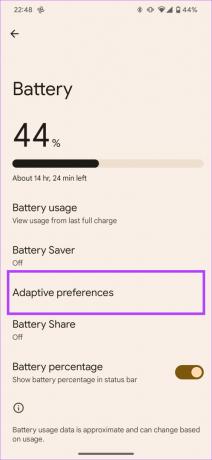
Vaihe 3: Ota käyttöön mukautuva lataus ja mukautuva akku vieressä olevat valitsimet.

8. Kuorsauksen ja yskän tunnistus
Pixel 7 ja Pixel 7 Pro voivat seurata, milloin kuorsaat tai yskit nukkuessasi, ja varoittaa siitä. Voit sitten käyttää näitä tietoja ongelman tutkimiseen tai käydä lääkärissä ratkaisua varten. Jos haluat Pixel 7 -sarjan puhelimesi tunnistavan ja tallentavan joka kerta kun yskit tai kuorsaat nukkuessasi, määritä se seuraavasti.
Vaihe 1: Avaa Pixel 7:n Asetukset-sovellus. Siirry "Digitaalinen hyvinvointi ja lapsilukko" -osioon.
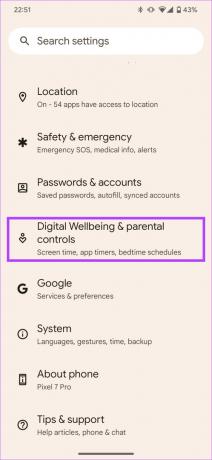
Vaihe 2: Vieritä alas alas ja valitse Nukkumaanmenotila.
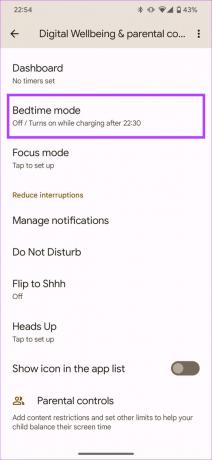
Vaihe 3: Tässä sinun on määritettävä nukkumaanmenoaikarutiini. Valitse joko "Käytä aikataulua" tai "Ota käyttöön latauksen aikana" ja aseta ajat sen mukaan.

Nyt Pixel 7 ja Pixel 7 Pro tunnistavat automaattisesti, kun yskit tai kuorsaat aina, kun nukkumaanmenotila on käytössä.
Voit tarkistaa tilastot siirtymällä samaan osioon ja napauttamalla "Yskä- ja kuorsaustiedot".
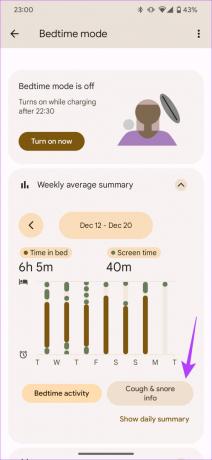
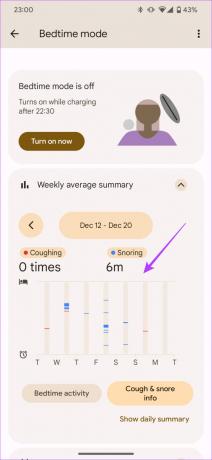
9. Nyt soi
Tämä on yksi Pixelin hyödyllisimmistä ominaisuuksista, joka on myös melko aliarvostettu. Oletko koskaan kuullut kappaleen julkisesti ja sitten myöhemmin halunnut kuunnella sitä uudelleen? Paitsi että et tiedä kappaleen nimeä? No, juuri tämä on se, mitä Now Playing pyrkii ratkaisemaan.
Se näyttää taustalla soivan kappaleen nimen Pixel 7:n lukitusnäytöllä ja ylläpitää myös tietokantaa kaikista kuulemistaan kappaleista. Voit sitten palata takaisin katsomaan kappaleiden nimiä toistaaksesi ne. Näin otat ominaisuuden käyttöön.
Vaihe 1: Avaa Pixel 7:n Asetukset-sovellus. Siirry Ääni ja värinä -osioon.
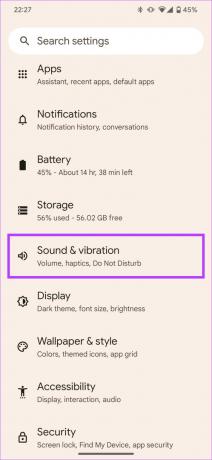
Vaihe 2: Vieritä alas ja valitse Nyt toistetaan.

Vaihe 3: Ota käyttöön Tunnista lähistöllä soivat kappaleet -kohdan vieressä oleva kytkin.
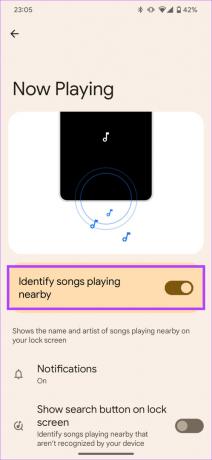
Nyt aina, kun ympärilläsi soi jokin kappale, Pixel 7 tai Pixel 7 Pro tunnistaa sen ja näyttää sen lukitusnäytöllä tai aina näytöllä.
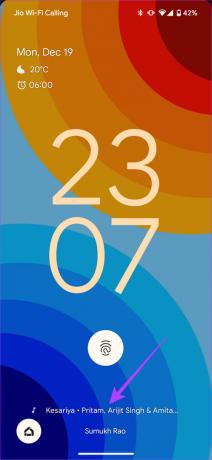
Jos haluat tarkistaa havaittujen kappaleiden historian, vieritä alaspäin samaa valikkoa ja valitse "Nyt toistetaan historia".

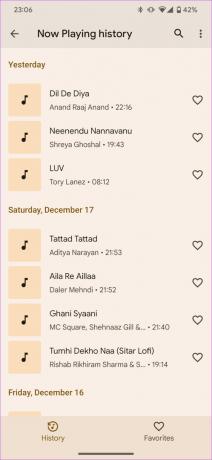
10. Materiaali sinä Teeman värit
Google esitteli Material You -teeman Android 12:n kanssa, ja se on parantunut joissain asioissa Android 13. Voit nyt valita laajemmasta värivalikoimasta puhelimesi yleisteemaan. Nyt on myös mahdollisuus valita värikontrastit, mikä tarkoittaa käytännössä käyttöliittymäelementtien värien yhdistelmää. Näin voit valita haluamasi teeman.
Vaihe 1: Paina Google Pixel 7:n aloitusnäyttöä pitkään noin 2 sekunnin ajan. Valitse sitten "Taustakuva ja tyyli".

Vaihe 2: Voit nyt määrittää uuden taustakuvan valitsemalla Vaihda taustakuva -vaihtoehdon. Tai vieritä alaspäin löytääksesi väripaletin, jossa voit pyyhkäistä taustakuvasi väreistä kuratoitujen eri väriyhdistelmien läpi.


Vaihe 3: Valitse haluamasi väriyhdistelmä ja se asetetaan. Jos et pidä esiasetetuista yhdistelmistä, voit valita yhden haluamasi värin siirtymällä Perusvärit-välilehteen.

11. Kopioi teksti kaikista näytöistä
Tekstin kopioiminen on perusominaisuus, jonka voit suorittaa missä tahansa dokumentissa tai verkkosivulla Androidissa. On kuitenkin tapauksia, joissa et voi valita tekstiä etkä voi kopioida sitä. Tämä voi olla kuvassa tai sovelluksessa, joka ei salli tekstin valintaa. Jos sinulla on kuitenkin Pixel 7 tai Pixel 7 Pro, voit valita ja kopioida tekstin lähes millä tahansa puhelimen näytöllä.
Vaihe 1: Avaa näyttö, jolle haluat kopioida tekstiä.

Vaihe 2: Pyyhkäise nyt ylös alhaalta ja pidä sekunti. Tämä vie sinut viimeisimmät sovellukset -osioon.
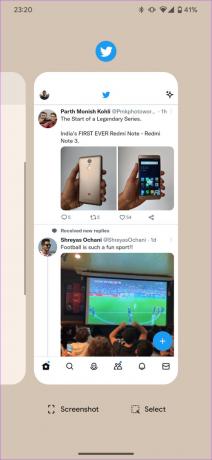
Vaihe 3: Napauta Valitse.
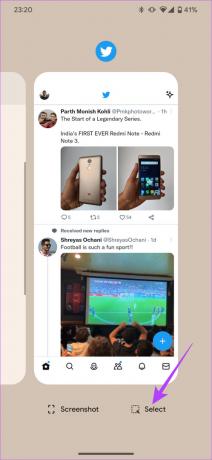
Vaihe 4: Voit nyt valita haluamasi tekstin ja kopioida sen leikepöydälle.
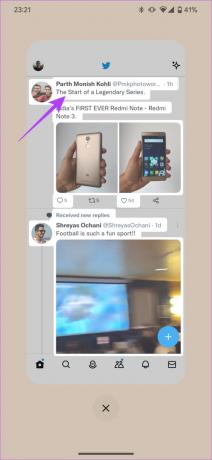

12. Autokolareiden havaitseminen
Uusin ominaisuus, jonka Apple esitteli uuden iPhone 14:n kanssa, löytyy myös Pixel 7 -sarjan laitteista. Kolaritunnistus on Pixel 7:n ja Pixel 7 Pron sisäänrakennettu ominaisuus, joka varoittaa hätäpalveluita ja valitut yhteystiedot sijainnistasi, jos joudut onnettomuuteen. Näin otat tämän hengenpelastusominaisuuden käyttöön Pixel 7 -laitteellasi.
Huomautus: Kolaritunnistus on saatavilla vain tietyillä alueilla. Tässä on luettelo tuetuista maista: Australia, Kanada, Tanska, Ranska, Irlanti, Italia, Japani, Norja, Alankomaat, Singapore, Espanja, Ruotsi, Taiwan, Iso-Britannia ja Yhdysvallat.
Vaihe 1: Avaa Turva-sovellus Pixel 7 -sarjan laitteessasi. Napauta Asetukset-kuvaketta vasemmassa yläkulmassa.


Vaihe 2: Siirry "Autokolareiden tunnistus" -välilehdelle.

Vaihe 3: Ota käyttöön Autokolaritunnistus-kohdan vieressä oleva kytkin.
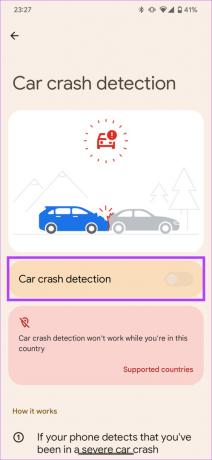
Nyt, jos Pixel 7 havaitsee suuren kolarin, se ilmoittaa hätäkeskukseen automaattisesti.
Ota kaikki irti Pixel 7:stä ja Pixel 7 Prosta
Seuraa näitä upeita Pixel 7 -vinkkejä ja temppuja saadaksesi parhaan hyödyn upouudesta älypuhelimestasi. Kaikki mainitut Pixel 7 Pron vinkit ja temput voivat parantaa tuottavuuttasi tai olla hyödyllisiä hätätilanteissa.